10 façons de réduire la taille de la vidéo en ligne
Par Pierre Dubois • 2025-07-31 20:18:22 • Solutions éprouvées
Réduire la taille de vidéos
- Télécharger Télécharger
- 1. Compresser vidéo de réseaux sociaux+
-
- 1.1 alternative a final cut pro
- 1.2 alternative a clipchamp
- 1.3 compresseur audio en ligne
- 1.4 changer le debit binaire mp4 mp3
- 1.5 format de compression video
- 1.6 compresser un dossier en ligne
- 1.7 compresseur M4A
- 1.9 compresseur video audio pour whatsapp
- 1.12 compresser video alternative a windows media player
- 1.13 compresser wav fichier
- 1.14 compresser webm video
- 1.15 4 principaux compresseurs de MP4
- 1.16 Compresser fichier WAV
- 2. Redimensionner vidéos à taille plus petite+
-
- 2.1 compresseur de fichier
- 2.2 compression de flac
- 2.4 comment compresser fichiers et dossiers
- 2.5 comment reduire taille video
- 2.6 reduire taille de video instagram
- 2.7 compression sans perte de qualite
- 2.9 limite de taille de video mms
- 2.11 reduire taille de video
- 2.13 redimensionner des video
- 2.14 redimensionner ffmpeg
- 2.15 Top 6 Compresseurs M4V
- 3. Envoyer vidéos de grande taille+
-
- 3.2 envoyer videos de grande taille sur android
- 3.3 envoyer de longues videos sur whatsapp
- 3.4 raccourcir les videos sur iphone
- 3.5 meilleur logiciel de compression
- 3.6 meilleur compresseur pour android
- 3.7 top 6 des reducteurs video
- 3.8 top applications de compression video
- 3.10 raccourcisseur video en ligne
Le transfert et le partage de vidéos de grande taille via Internet, le courrier et d'autres sources deviennent difficiles. Dans de telles situations, vous devez réduire la taille de la vidéo à l'aide de méthodes simples ou d'outils professionnels. Pour réduire la taille du fichier vidéo, vous pouvez modifier différents paramètres du fichier, tels que la résolution vidéo, le débit binaire vidéo, le codec vidéo, la fréquence d'images et la découpe des parties non désirées. Dans les parties suivantes du sujet, les 10 meilleures méthodes pour réduire la taille de la vidéo en ligne ainsi que la splution gratuité seront présentées à titre de référence.
- Partie 1. Meilleur moyen de réduire la taille de la vidéo sans perte de qualité
- Partie 2. Comment réduire la taille de la vidéo en ligne
- Partie 3. 6 autres moyens gratuits de réduire la taille de la vidéo
Partie 1. Meilleur moyen de réduire la taille de la vidéo sans perte de qualité
Une compression vidéo sans perte de qualité ne peut être obtenue qu'avec un logiciel professionnel. Nous vous recommandons ici de Wondershare UniConverter : le meilleur de la catégorie. Cette boîte à outils vidéo riche en fonctionnalités prend en charge plus de 1000 formats et permet de réduire facilement et rapidement la taille des fichiers vidéo sans perte de qualité. Il vous permet de choisir la résolution vidéo, le débit binaire, la taille et le format de la vidéo afin de pouvoir réduire la taille de la vidéo selon vos besoins. Les fonctions de prévisualisation facilitent la visualisation des modifications qui seront apportées au fichier, ce qui vous aide à mieux compresser les vidéos sous Windows/Mac.
 Wondershare UniConverter - Votre boîte à outils vidéo complète pour Windows/Mac
Wondershare UniConverter - Votre boîte à outils vidéo complète pour Windows/Mac

- Réduisez la taille de la vidéo en modifiant le débit binaire, la résolution vidéo, les formats, la qualité et d'autres paramètres.
- Compressez et convertissez des vidéos dans plus de 1000 formats sans perte de qualité.
- Éditez des vidéos avec le recadrage, le rognage, la rotation, l'ajout de filigranes, l'application d'effets, etc.
- Vitesse de compression 30 fois plus rapide que tout autre compresseur vidéo.
- Prend en charge le traitement par lots pour compresser et convertir plusieurs vidéos à la fois.
- Téléchargez facilement des vidéos et des listes de lecture YouTube en collant une URL.
- Transférez des vidéos compressées de PC/Mac vers des appareils iPhone/Android via un câble USB.
- Boîte à outils avec des fonctions supplémentaires telles que gravure de DVD, enregistreur d’écran, Créateur GIF, métadonnées Fix Media, Diffusion sur téléviseur, etc.
- Systèmes d'exploitation pris en charge: Windows 10/8/7/2003/Vista/XP, macOS 10.10 ou versions ultérieures.
Étapes sur la façon de réduire la taille de la vidéo à l'aide de Wondershare UniConverter
Étape 1 Ouvrez le convertisseur de taille de vidéo Wondershare et ajoutez une vidéo.
Lancez Wondershare UniConverter sur votre PC/Mac et cliquez sur l'onglet Boîte à outils . Sélectionnez l'option Compression vidéo qui ouvrira une nouvelle fenêtre contextuelle. Cliquez sur le signe + dans la nouvelle fenêtre pour parcourir et charger la vidéo à partir de votre ordinateur. Un fichier à la fois peut être ajouté.
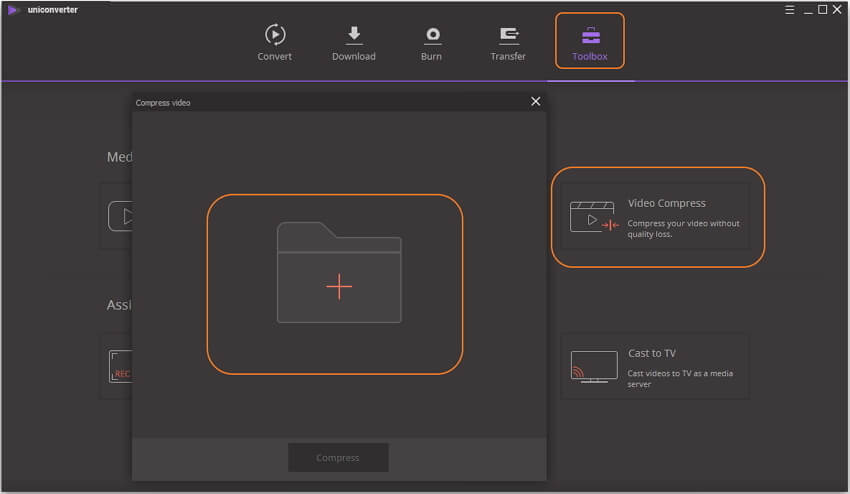
Étape 2 Sélectionnez les paramètres de compression pour réduire la taille de la vidéo.
La fenêtre contextuelle Compresser une vidéo affiche les détails du fichier ajouté. Pour réduire la taille du fichier manuellement, sélectionnez la qualité, le débit binaire et la résolution nécessaires. Vous pouvez même sélectionner un format de sortie parmi les options données. Pour modifier automatiquement la taille du fichier, déplacez la barre de progression pour modifier le pourcentage de compression qui modifiera tous les paramètres en conséquence.
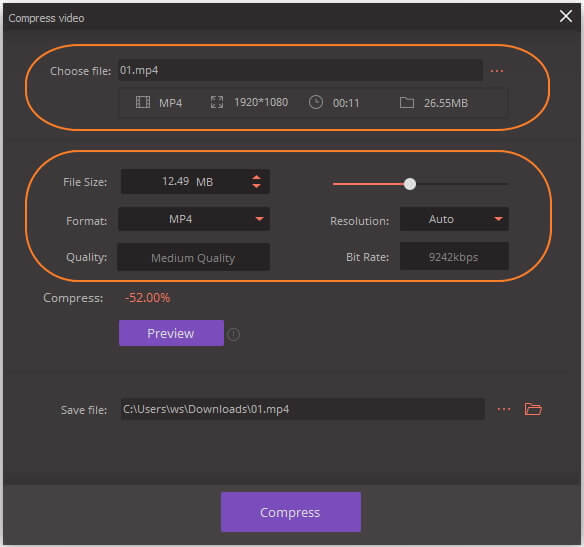
Étape 3 Prévisualiser et réduire la taille de la vidéo
Cliquez sur le bouton Aperçu si vous souhaitez vérifier quelles modifications seront apportées au fichier. Dans l'onglet Enregistrer le fichier: , choisissez l'emplacement du fichier dans lequel vous souhaitez enregistrer le fichier vidéo réduit. Enfin, cliquez sur le bouton Compresser pour commencer à réduire la taille de la vidéo.
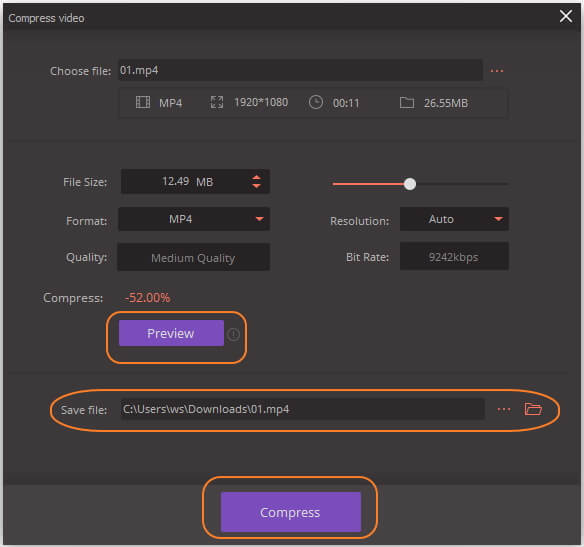

Conseils
Pour savoir comment réduire la taille de la vidéo par lot, il suffit de passer à la section Convertir et d’obtenir des détails sur la Compression de vidéos avant la conversion par lot>>
Partie 2. 3 façons de réduire la taille de la vidéo en ligne
Pour un processus simple et rapide sans aucun téléchargement de logiciel, vous pouvez réduire la taille de la vidéo en ligne. Les outils en ligne ne manquent pas, mais il est important de sélectionner uniquement les meilleurs pour obtenir des fichiers de qualité sans perte. Ci-dessous figurent les meilleurs programmes en ligne à cet effet.
1. VideoSmaller
Ceci est un autre programme populaire pour réduire la taille de fichier vidéo en ligne. L'outil prend en charge les formats courants avec une taille de fichier maximale de 500 Mo. Pour obtenir des fichiers de qualité optimale, il existe une option permettant d’utiliser un niveau de compression faible. Vous pouvez choisir de garder la largeur de la vidéo identique ou de la redimensionner également à partir des options proposées. Une vidéo muette en supprimant la partie audio peut également être créée si nécessaire. Pour garantir la sécurité de vos fichiers vidéo, ceux-ci sont automatiquement supprimés au bout de quelques heures.

Avantages:
- Permet de supprimer l'audio de la vidéo.
- Prend en charge la vidéo à l’échelle.
Inconvénients:
- Permet de télécharger des fichiers vidéo jusqu’à 500 Mo.
- Options limitées pour modifier les paramètres du fichier.
3. Clipchamp
Clipchamp est un outil populaire pour réduire la taille des vidéos en ligne de manière simple et rapide. Les formats de base pris en charge par le logiciel permettent de réduire la taille, notamment MP4, FLV, MKV, etc. Il existe 4 profils disponibles au programme en tant que formats vidéo de sortie: Web, Mobile, Windows et Animation, fournis avec les paramètres prédéfinis apt pour réduire la taille du fichier sans perte de qualité. Il existe une option permettant de choisir manuellement la qualité et la résolution vidéo. Les fichiers peuvent également être coupés pour supprimer les parties indésirables. Les vidéos réduites peuvent être téléchargées sur votre PC ou directement sur Facebook, YouTube et d'autres sites.
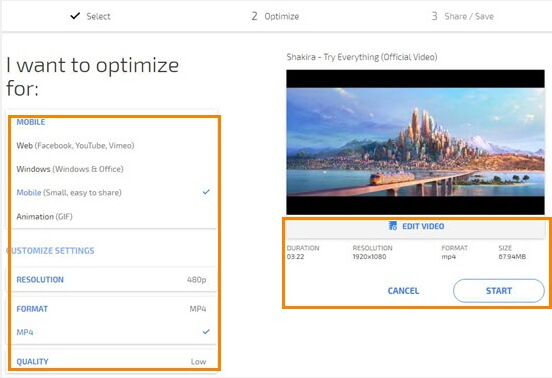
Avantages:
- Personnaliser les paramètres et les outils d’édition pour la compression vidéo disponible.
- Un certain nombre d'options prédéfinies pour le redimensionnement de la vidéo sont disponibles.
Inconvénients:
- Dépend de l'internet.
- Les vidéos traitées sont accompagnées d'un filigrane.
- Connexion au compte nécessaire pour la compression vidéo.
Partie 3. Autres 6 moyens gratuits de réduire la taille de la vidéo
Pour vous aider à choisir le meilleur outil pour réduire la taille de la vidéo sans perte de qualité, vous trouverez ci-dessous quelques options logicielles gratuites.
1. Wondershare Free Video Converter
Wondershare Free Video Converter est un logiciel de bureau décent qui facilite la compression vidéo en plus de toute une gamme de fonctionnalités. Le programme prend en charge plus de 1000 formats et permet le traitement de fichiers avec un filigrane. La taille des fichiers vidéo ajoutés peut être réduite en modifiant sa résolution, son débit et d'autres paramètres. Une fois le programme téléchargé et installé sur votre PC, le processus de réduction de la taille du fichier est simple et rapide. Les versions Windows et Mac du programme sont disponibles.

Avantages:
- Prend en charge un large éventail de formats.
- Gratuit à utiliser.
Inconvénients:
- Les fichiers traités sont accompagnés d'images en filigrane.
- Fonctionnalités limitées par rapport à la version premium du logiciel.
2. VLC
VLC Media Player est libre d’utiliser un lecteur multimédia open source qui fonctionne en outre comme éditeur vidéo et outil de redimensionnement. Vous pouvez ajouter à l'interface des vidéos de lecteurs multi-plateformes provenant de différentes sources, notamment des DVD, des VCD et des sites de diffusion en continu. En utilisant VLC, la taille du fichier vidéo peut être réduite de différentes manières: en modifiant le format, en modifiant le débit binaire et la cadence du fichier, en coupant et en tronquant la partie non souhaitée de la vidéo.

Avantages:
- Facilite le redimensionnement de la vidéo en modifiant différents paramètres de fichier.
- Gratuit à utiliser.
- Support de plate-forme multiple.
Inconvénients:
- Support de fichier d'entrée limité.
- Fonctionnalités limitées par rapport aux autres programmes.
3. Any Video Converter
Il s'agit d'un logiciel largement utilisé, disponible pour les systèmes Windows et Mac, qui facilite le redimensionnement des vidéos en plus de nombreuses autres fonctionnalités telles que la conversion, l'édition, le téléchargement et l'extraction de vidéos. Plus de 100 formats d’entrée sont pris en charge par le logiciel, ce qui garantit un processus de qualité sans perte à une vitesse rapide. La taille des fichiers vidéo ajoutés peut être réduite par le rognage, la modification de paramètres tels que le débit binaire, les codecs, la fréquence d'images, etc. L'interface du programme est simple, ce qui le rend facile à utiliser pour tous les types d'utilisateurs.

Avantages:
- Logiciel sans publicité, sans spyware, ni malware.
- Prend en charge plus de 100 formats en tant que fichiers d'entrée.
- Prend en charge un large éventail de fonctionnalités liées à la vidéo en plus de la réduction vidéo.
Inconvénients:
- Essaye d'installer des programmes supplémentaires pendant le processus d'installation.
4. Freemake Video Converter
Ce logiciel de bureau gratuit fonctionne avec le système Windows pour faciliter le redimensionnement, la conversion, le téléchargement de vidéos, ainsi que de nombreuses autres fonctionnalités. Le programme prend en charge plus de 500 formats de traitement, y compris tous les formats populaires tels que MP4, AVI, WMV, MKV, 3GP et autres. Pour réduire la taille des vidéos ajoutées, le programme permet de couper et de rogner les parties non désirées, de réduire la taille et de modifier les paramètres du fichier. En plus des fichiers locaux, le logiciel prend également en charge l’ajout de fichiers à partir de sites de streaming en ligne.

Avantages:
- Prend en charge un tableau de formats.
- Compatible avec les versions Windows, y compris 10, 8, 8.1, 7 et Vista.
Inconvénients:
- Aucune version Mac disponible.
- Vitesse de traitement de fichier lente.
5. Lecteur QuickTime
QuickTime est le lecteur multimédia préféré par défaut pour les systèmes Mac. Développé par Apple Inc, ce cadre multimédia prend en charge un grand nombre de formats vidéo, images, images et autres fichiers. En plus de la lecture des fichiers multimédias, QuickTime Player fonctionne également comme un outil de montage vidéo décent avec la prise en charge de la fonctionnalité permettant de réduire la taille. En utilisant le programme, vous pouvez couper les parties non désirées de la vidéo pour réduire sa taille. De plus, un certain nombre de formats prédéfinis avec une résolution variée et des supports de périphérique sont également disponibles avec l'outil, ce qui facilite le changement de taille de la vidéo.
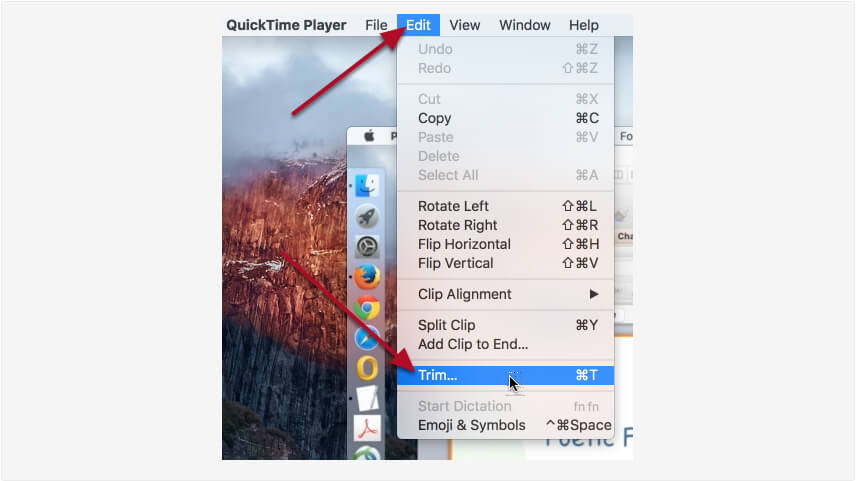
Avantages:
- Gratuit et simple à utiliser.
- Vidéos locales et en ligne.
Inconvénients:
- Contrôle limité sur les paramètres de fichier pour réduire la taille du fichier.
- Fonctionne avec le système Mac.
6. HandBrake
HandBrake est un outil de codage vidéo open source gratuit qui prend en charge plusieurs plates-formes, notamment Windows, Mac et Linux. En utilisant le programme, vous pouvez modifier la fréquence d'images, la qualité, le codec de débit et d'autres paramètres du fichier ajouté afin de réduire sa taille sans perte de qualité. Presque tous les types de formats vidéo, y compris DVD et Blu-ray, sont pris en charge par le programme en tant que formats d'entrée.
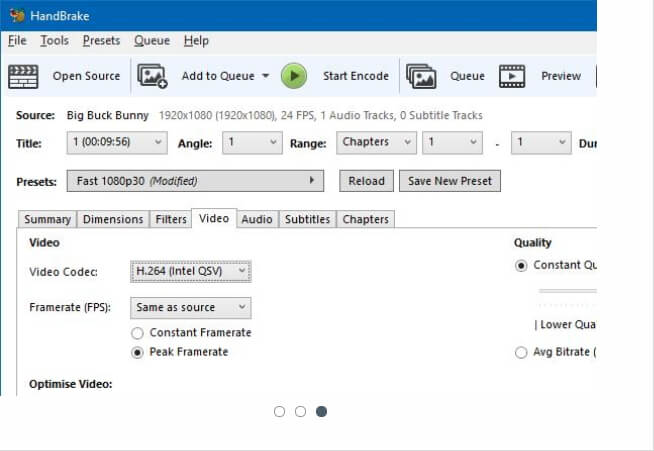
Avantages:
- Large gamme de formats pris en charge en tant que formats d'entrée.
- Support multi-plateforme.
Inconvénients:
- MP4 et MKV sont les seuls formats de sortie pris en charge.
- Les paramètres nécessitent une méthode d'essai et d'erreur.
Conclusion:
Une multitude d'options sur la manière de réduire la taille de la vidéo est décrite dans les parties ci-dessus de l'article. Choisissez celui qui répond le mieux à vos besoins et vous aide à gérer vos fichiers vidéo.
Pierre Dubois
staff Éditeur